Par défaut, le protocole SSH est connu pour écouter le port 22. Bien que ce soit parfaitement OK, dans un sens de sécurité, il est recommandé de changer le port par défaut en un autre port. Cela minimise considérablement les risques que des pirates lancent des attaques automatisées par force brute à l'aide de SSH. Dans ce guide, nous allons vous montrer comment changer le port SSH par défaut en autre chose sous Linux.
Prérequis
Au début, assurez-vous que vous disposez d'une instance d'un serveur Linux. Pour ce guide, nous utilisons le serveur Ubuntu 20.04.
Assurez-vous que vous disposez également d'un client SSH (tel que Putty) ou même d'un système client Linux pour établir la connexion au serveur à l'aide du nouveau port.
Étape 1 :Vérifiez si SSH est exécuté sur le port par défaut
Tout d'abord, nous devons vérifier que le service SSH est en cours d'exécution sur le serveur. Pour ce faire, exécutez la commande suivante :
$ sudo systemctl status ssh
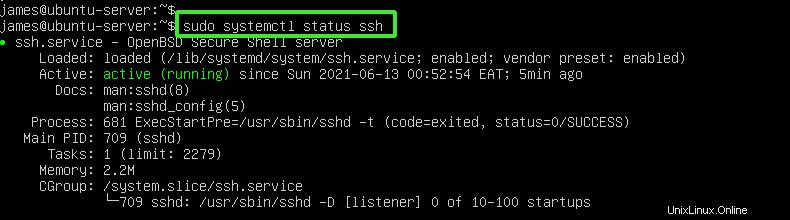
La sortie est une confirmation que le service SSH est actif. Allons encore plus loin et assurons-nous qu'il s'exécute sur le port par défaut. Exécutez la commande netstat suivante.
$ sudo netstat -pnltu | grep 22

Étape 2 :Sélectionnez un port et configurez SSH
Comme vous le savez peut-être, les ports TCP vont du port 0 à 65535. Cependant, les ports de 0 à 1024 sont considérés comme des ports privilégiés désignés pour des services spéciaux tels que HTTP ( Port 80 ), FTP ( 21 ) et SMTP ( 25 ) pour n'en citer que quelques-uns.
Pour éviter tout conflit avec les ports privilégiés, nous allons choisir un port situé au-dessus du port 1024. Dans cet exemple, nous avons choisi de changer le port par défaut en port 5466. Pour cela, nous allons modifier le /etc/ ssh/sshd_config Fichier de configuration SSH.
$ sudo vim /etc/ssh/sshd_config
Localisez la ligne qui commence par #Port 22 comme indiqué.
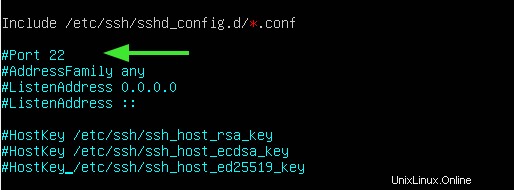
Décommentez et spécifiez le numéro de port.

Par la suite, enregistrez les modifications apportées et quittez le fichier de configuration. Pour que les modifications persistent, redémarrez le service SSH.
$ sudo systemctl restart ssh
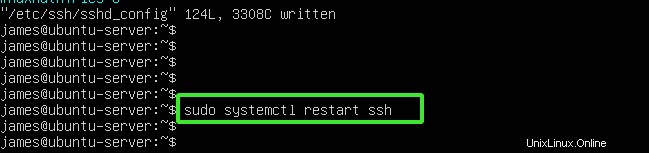
Pour vérifier que SSH écoute le port nouvellement configuré, exécutez :
$ sudo netstat -pnltu | grep 5466

Étape 3 :Autoriser le nouveau port SSH sur le pare-feu UFW
Si le pare-feu UFW est activé, assurez-vous d'ouvrir le port configuré comme indiqué.
$ sudo ufw allow 5466/tcp
$ sudo ufw reload
Pour CentOS / RHEL, ouvrez le port comme suit.
$ sudo firewall-cmd --add-port=5466/tcp --add-zone=public --permanent
$ sudo firewall-cmd --reload
À ce stade, vous pouvez accéder à distance au serveur, et c'est ce que nous allons démontrer sous peu.
Étape 4 :Connexion à l'aide du nouveau port
Pour vous connecter au serveur, rendez-vous sur le client SSH. Spécifiez le numéro de port à l'aide de -p suivi du port SSH et de l'identité du serveur distant.
$ ssh -p 5466 [email protected]
Comme vous vous en doutez, vous serez invité à fournir le mot de passe, après quoi vous aurez accès au serveur distant.
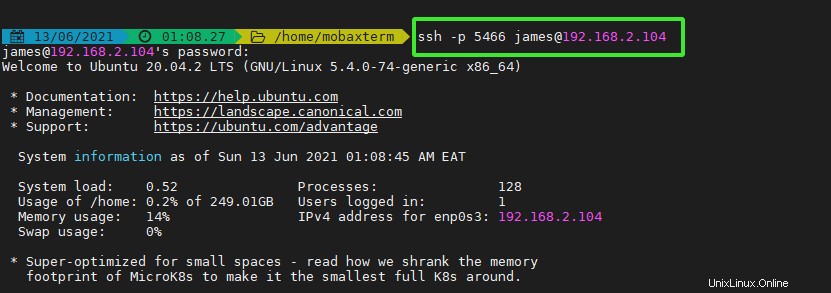
Conclusion
Ceci met fin à ce sujet. Pour une meilleure sécurité, envisagez d'utiliser l'authentification sans mot de passe SSH avec une paire de clés publique/privée SSH.